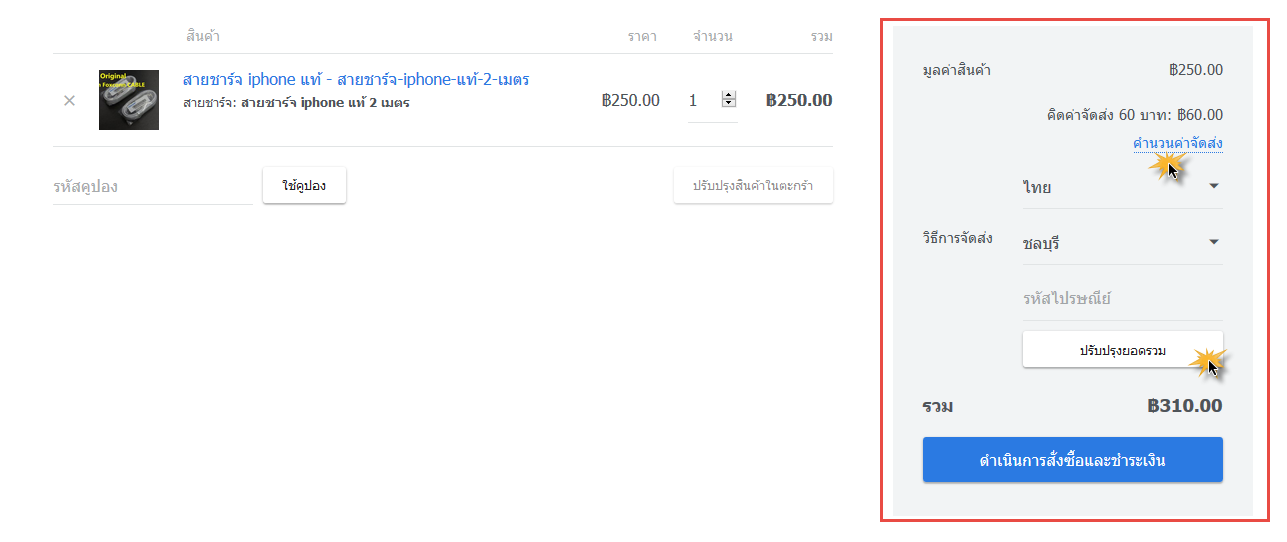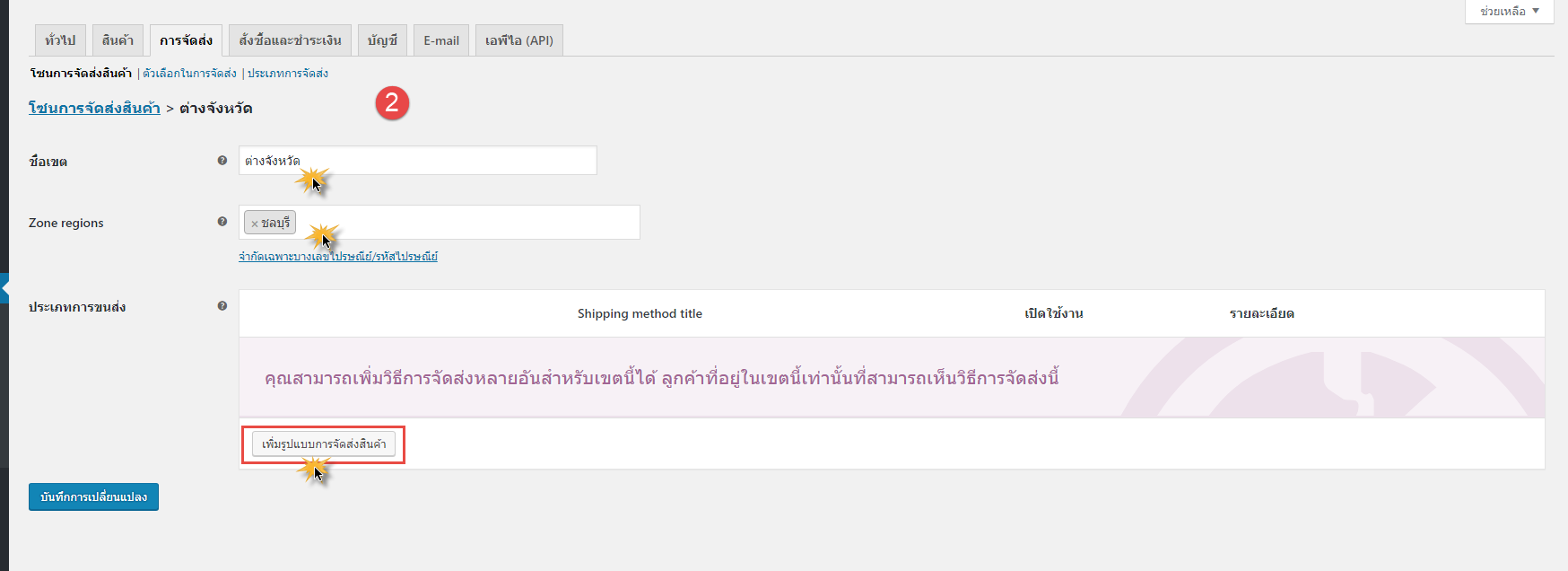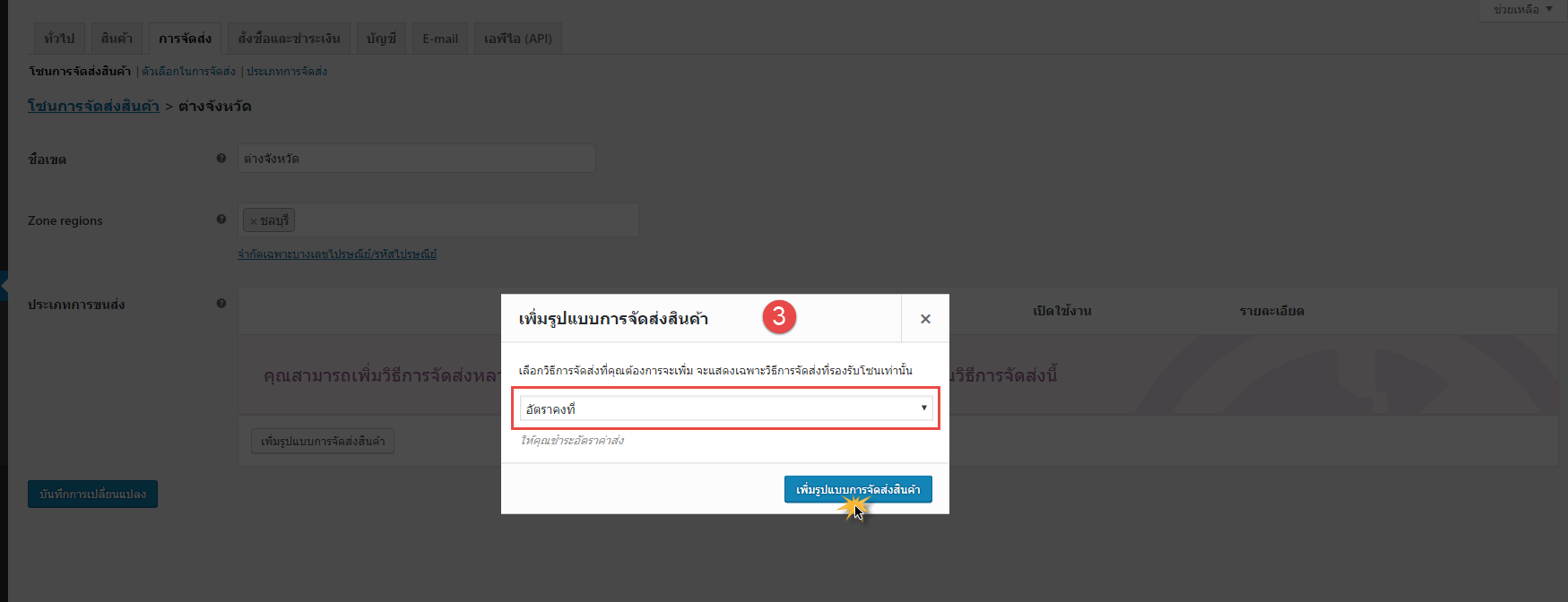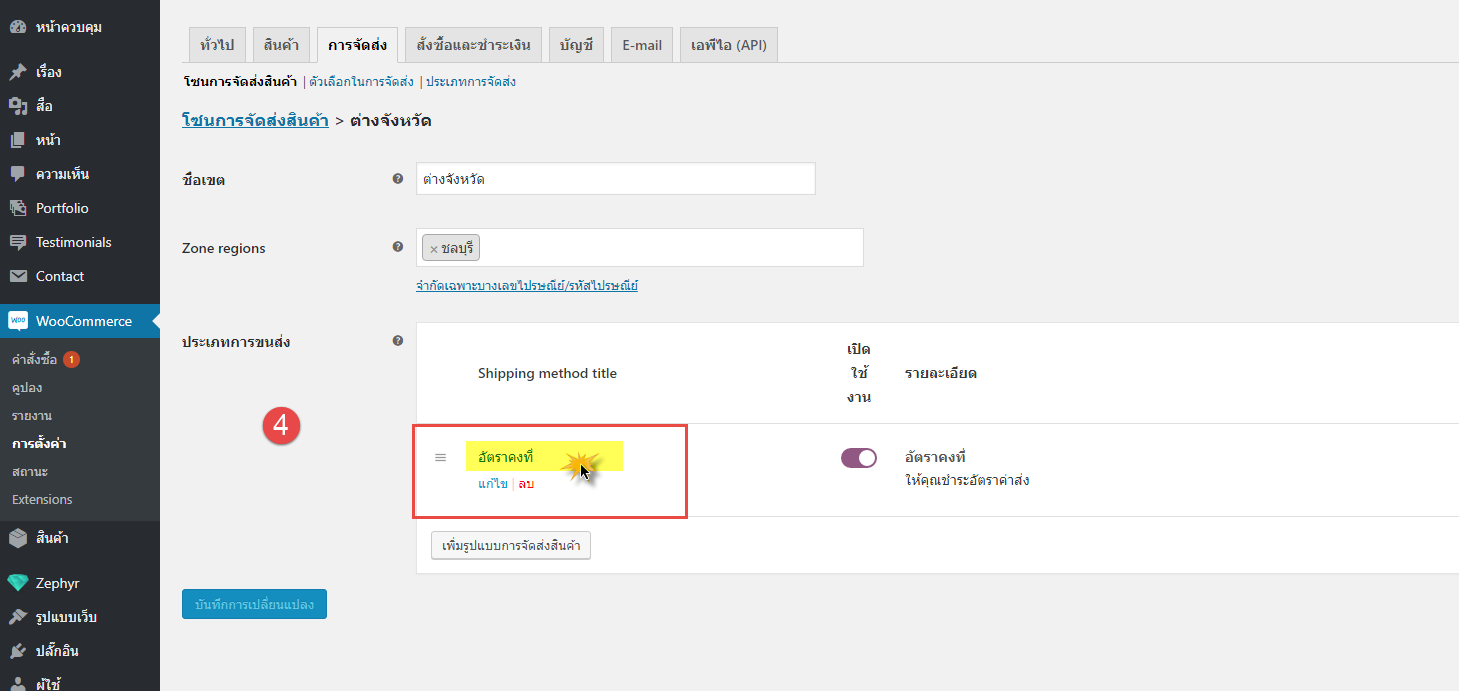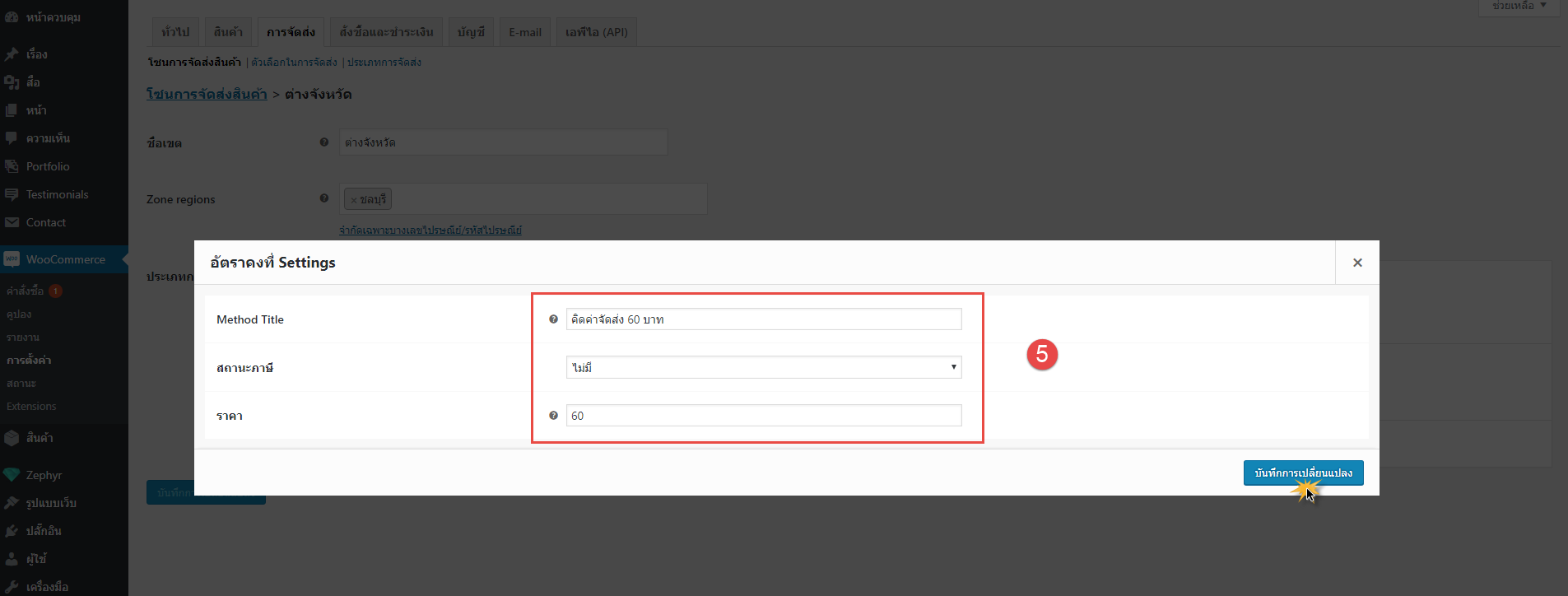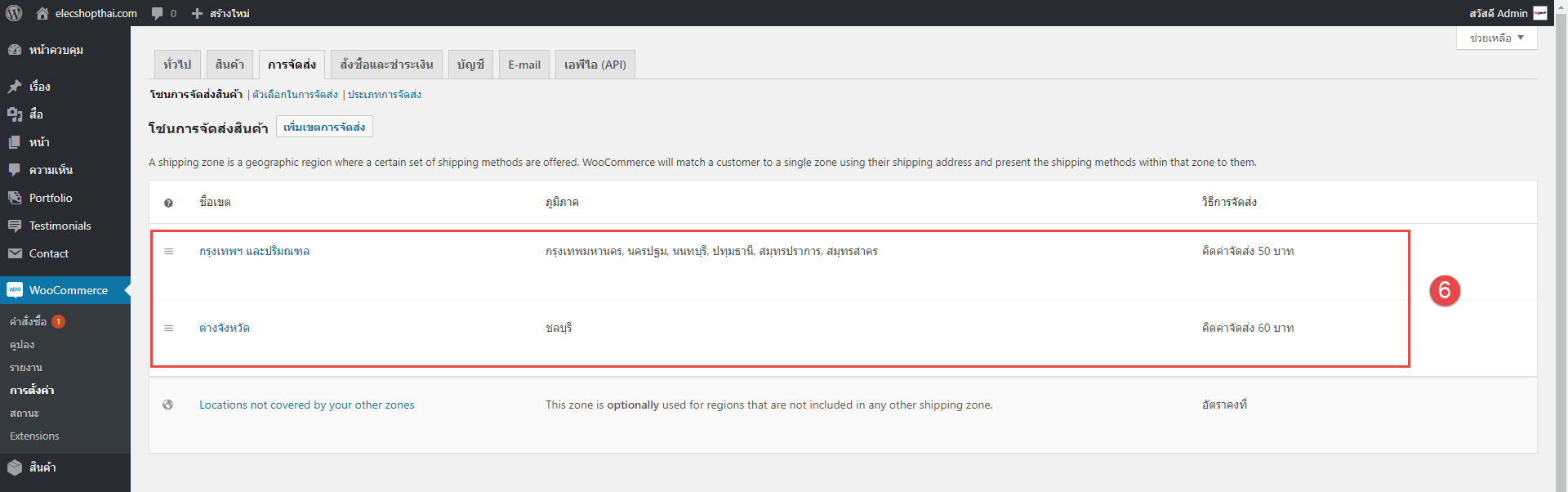ขั้นตอนที่ 1 : การตั้งค่าแบ่งเขตจัดส่งสินค้า
เข้าสู่ระบบหลังบ้าน หรือ ระบบ Admin ที่ทางเราส่งให้ลูกค้า แล้วเลือกเมนู WooCommerce > การตั้งค่า > จากนั้นให้เราคลิกที่ การจัดส่ง จากนั้นให้คลิก เพิ่มเขตการจัดส่ง
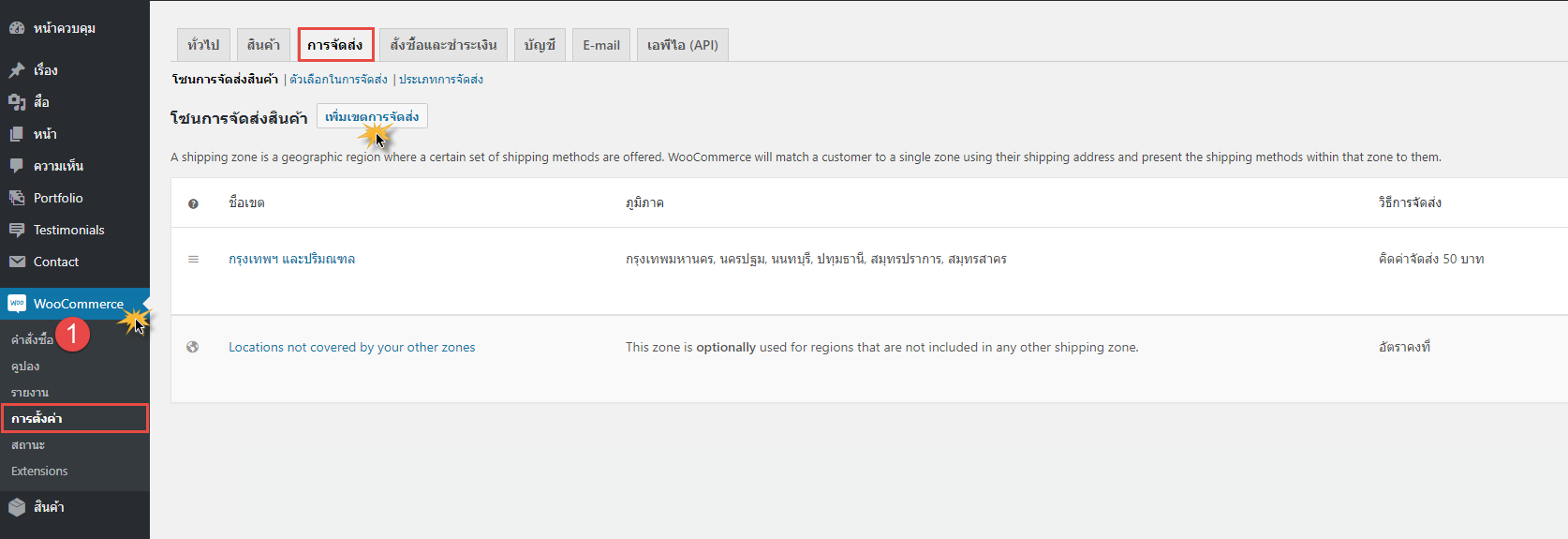
ขั้นตอนที่ 2 : จากนั้นให้เราตั้ง ชื่อเขต ตั้งชื่อเพื่อให้สื่อความหมายที่เข้าใจได้ง่าย เช่น กรุงเทพ และปริมณฑล, ต่างจังหวัด, ภาคกลาง, ภาคเหนือ หรืออะไรก็ได้ตามที่เราต้องการ,
ตัวอย่าง
- ช่องแรกเซตเป็นชื่อเขต ต่างจังหวัด
- ช่องสองเลือกจังหวัดในช่อง Zone regions เป็น ชลบุรี
- ใส่สองช่องแรกครบแล้ว ต่อไปให้คลิกเลือกปุ่มด้านล่าง เพิ่มรูปแบบการจัดส่งสินค้า
ขั้นตอนที่ 3 : ในขั้นตอนนี้เมื่อคลิกปุ่ม เพิ่มรูปแบบการจัดส่งสินค้า แล้วจะขึ้นป๊อปอัพ ให้เราเลือกเป็น อัตราคงที่ แล้วคลิกปุ่ม เพิ่มรูปแบบการจัดส่งสินค้า เพื่อบันทึก
ขั้นตอนที่ 4 : จากนั้นจะขึ้นรายการตามภาพที่ 4 ให้เลือกคลิกที่ อัตราคงที่ ที่เราสร้างไว้อีกครั้ง ให้ดูภาพในขั้นที่ 5 ต่อไป
ขั้นตอนที่ 5 : จะเห็นได้ว่าในหน้า การตั้งค่า อัตราคงที่ ตรง Method Title ให้เราเขียนข้อความเพื่อสื่อสารให้ลูกค้าได้เข้าใจว่ามีค่าจัดส่ง และข้อความส่วนนี้ก็จะไปแสดงที่หน้า Checkout ด้วย ในช่องราคาให้ใส่ราคาที่เราต้องการลงไป ในตัวอย่างนี้คิดค่าจัดส่ง 60 บาท เป็นค่าจัดส่งสำหรับต่างจังหวัด จากนั้นคลิกปุ่ม บันทึกการเปลี่ยนแปลง
ในภาพที่ 6 เมื่อทุกอย่างเรียบร้อย ให้เรากลับไปคลิกที่โซนการจัดส่งสินค้าอีกครั้งหนึ่ง จะได้ผลลัพธ์ดังนี้ ถ้าจัดส่งสินค้าในเขตกรุงเทพและปริมณฑล คิดค่าจัดส่ง 50 บาท และถ้าจัดส่งสินค้าต่างจังหวัดคิด 60 บาท ตามภาพตังอย่างที่เราสร้างไว้
ตัวอย่าง การแสดงผล
เขียนบทความโดย
Web Design 108 Group Co.,Ltd